安装破解教程
1、在本站下载并解压,解压SW2014_sp0_x64_SSQ.iso文件,用虚拟光驱打开或者直接用压缩软件解压,然后打开setup文件,双击setup.exe运行

2.如果您是win8系统,或者其他系统也有可能运行这个setup.exe出现问题,那么您可以打开sldim文件夹,然后运行sldim.exe程序,也可以打开安装程序。
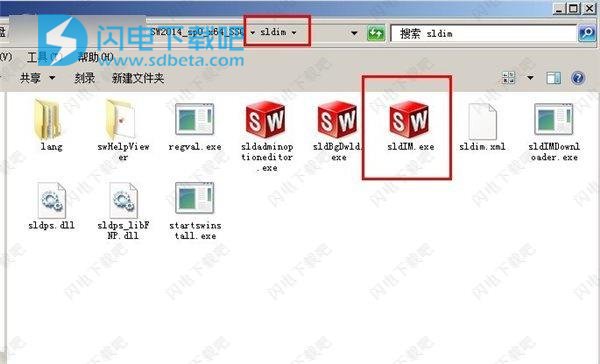
3 进入软件安装向导,如图所示,勾选单机安装,点击下一步:

4.如图所示,需要输入序列号,根据需要选择要安装的产品,同时,输入对应的序列号:
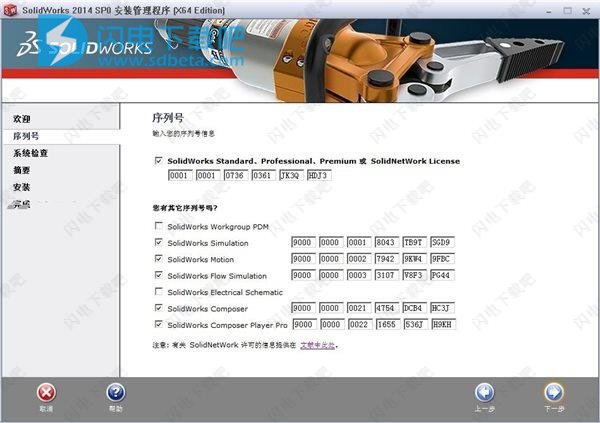
附SolidWorks2014序列号:
SolidWorks Serial:
0000 0000 0000 3486 Q5HF FG98 或者 0001 0001 0736 0361 JK3Q HDJ3
其他产品的序列号:
SolidWorks Simulation
9000 0000 0001 8043 TB9T SGD9
SolidWorks Motion
9000 0000 0002 7942 9KW4 9FBC
Flow Simulation
9000 0000 0003 3107 V8F3 PG44
SW Composer
9000 0000 0021 4754 DCB4 HC3J
SW ComposerPlayer
9000 0000 0022 1655 536J H9KH
SW Electrical 2D
9000 0000 0000 1616 MDZ8 R8J2
注意:输入SolidWorks2014序列号以后,最好是先断网,以跳过远程验证。
solidworks2014破解版32/64位简体中文版下载地址:http://www.sd124.com/xiazai/2017/0815/209515.html
5.断网验证以后,会出现无法连接到服务器的提示,无需理会,直接点击取消即可
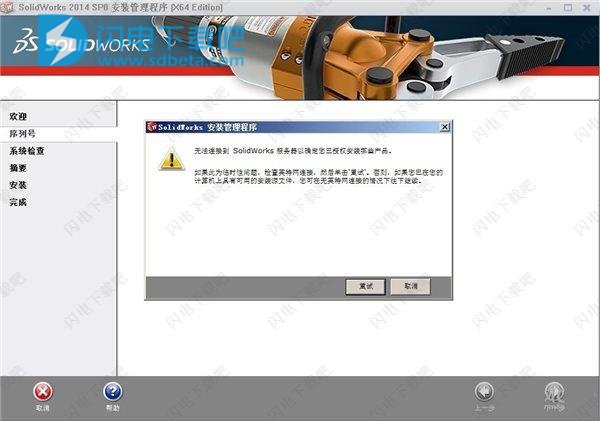
6 如果您的电脑上没有安装其他版本的solidworks,那么下一步可以忽略。之前装过其他版本的solidworks,会出现以下提示,根据自己的要求选择即可,然后选择下一步:
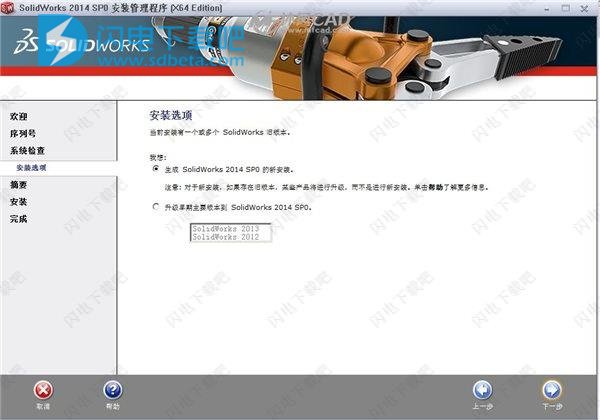
7如图所示,点击更改选择安装位置。点击红色方框内的“更改”即可,设置完安装位置以后,点击现在安装
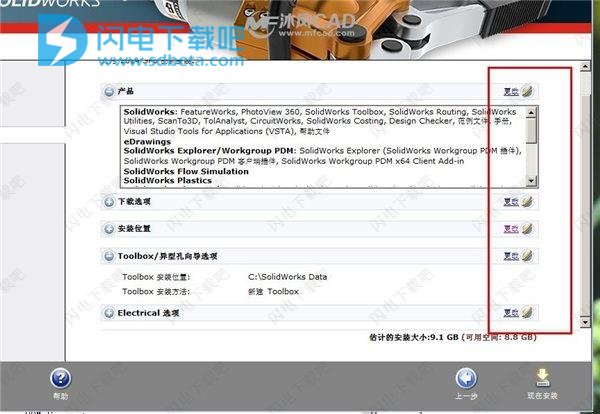
8 如图所示,软件安装中,大家耐心等待即可
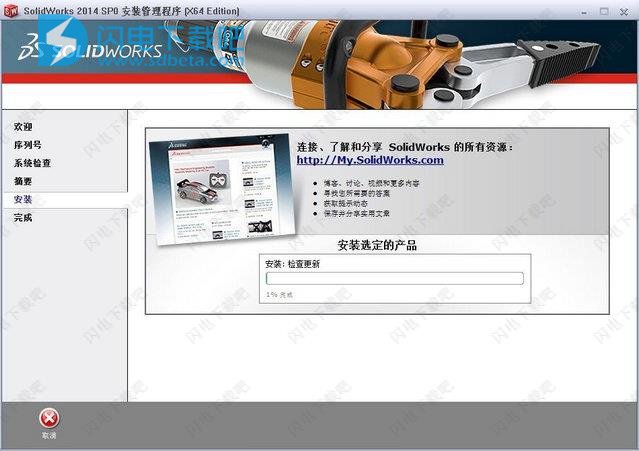
9 安装完成,如图所示,是否参加客户经历改进计划,大家可以勾选不,谢谢

10 选择完成以后,会提示您重启电脑,这里可以暂时不重启电脑,先注册软件。
11 打开注册文件,选择Activate!等待一会,然后会出现,ALL done! Enjoy!表示软件已经注册成功。
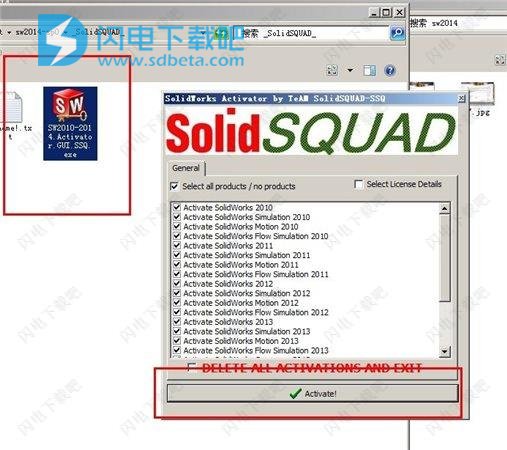

12 重启以后,运行软件,会出现一个许可协议,选择接受就可以
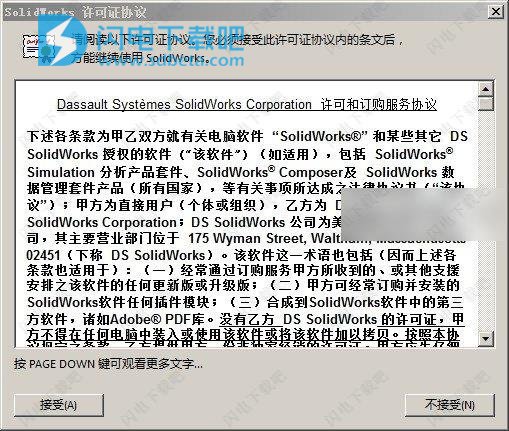
13 安装好的软件界面,如图所示软件已经我那么激活破解版
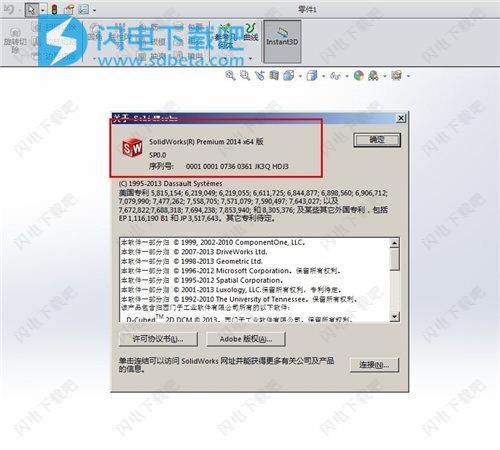
14、好啦,现在你可以开始使用啦

solidworks2014新功能
1.显示或隐藏实体特征,适合于多体零件,这个功能有点像装配体环境
下的显示或隐藏零件功能。
2.快速选择文件类型–在正常的文件格式下拉框多了一个过滤器的图标。
过滤器选项是为SolidWorks零件,装配及图纸。您可以使用过滤器的任意
组合,迅速显示所需的文件格式。
3.3DVIAComposer的相机-增加了支持多个摄像头。沿着时间轴可以调整相机的角度.
4.切割清单确定框——通过建立三维边界框,来确定切割清单项目,自动标识结构
构件的名称,长度,宽度,高度和填充到切割清单。包括角撑板,端盖,包括SW其
它特征建立的实体。
5.封套零件功能增强–2013版的封套零件,可用于零件和装配体作为参考的数据。
封套可以在任何时间内切换回定期部分。在工程图环境下,封套零件可以显示假想线。
他们是不包括在材料明细表中的,而在顶层装配,可以自动隐藏封套零件.
6.配置多个爆炸图-这是自SW98plus以来的增强功能!现在,您可以在一个工程图文件
中同时配置多个爆炸图.
7.收藏夹——您可以在FeatureManager设计树中添加一个收藏夹文件夹,使您可以快
速访问主要的特征.
使用帮助
基本操作
在SolidWorks中所有的操作都是通过键盘和鼠标来进行的。本节主要讲述SolidWorks的一些基本操作,对如何提高绘图效率和绘图质量方面提供一些技巧,让用户在开始学习这个软件的时候就能养成一些好的绘图习惯。
平时一些基本操作习惯将会极大影响绘图的效率。本节主要讲解利用菜单、键盘和鼠标进行的基本操作。通过了解和掌握这些操作,从而培养自己良好的绘图习惯,以达到精确、高效绘图的目的。
了解菜单操作
一、 【新建】命令
选择【文件】【新建】命令,或单击【标准】工具栏中的。【新建】按钮,弹出【新建SolidWorks文件】对话框,选择【文件】菜单时,弹出的下拉菜单
● 新建:新建一个文件,选择该命令就会弹出一个菜单。新建文件主要有3种类型,分别是零件、装配体和工程图,如图1-43所示。
● 打开:打开一个文件,选择该命令后,会弹出一个浏览窗口,在这里可找到 先前保存的文件并打开它。在菜单里还有用户最近打开过的文件,便于直接选择打开文件。
二、 【打包】命令
新建一个文件后,再选择【文件】【打包】命令,将弹出【打包】对话框,如图l-44所示。此命令是用于将文件打包进行整体保存,文件打包后存储可以减少其所占空间。装配文件打包为一个压缩文件,以方便保存。【打包】命令经常用于复杂的装配图中,以便于整体保存。
三、【保存】命令
绘制好的图形只有保存后,才能在以后需要的时候打开进行相应的编辑和操作。保存文件可按以下步骤进行。选择菜单栏中的【文件】【保存】命令,或者单击【标准】工具栏中的【保存】按钮,此时系统会弹出一个对话框,如图1-45所示。在【文件名】文本框中输入要保存的文件名称,在【保存类型】下拉列表框中选择要保存文件的类型,在不同的工作模式下,系统会自动设置文件的保存类型。在SolidWorks中不仅可以保存为自身的类型,还可保存为其他类型的文件,以便其他软件能调用和操作。
另外,在绘图过程中要防止意外死机等情况,否则会造成之前绘制的图形丢失,因此在
绘图过程中需要不断地进行保存。在SolidWorks中可以设置自动保存功能以防止上述情况的发生,其设置对话框如图1-46所示。系统会根据用户的设定每隔一定时间自动保存文件,以防文件丢失。
四、 【自定义菜单】命令
选择【编辑】【自定义菜单】命令,如图1-47所示,此时可以通过单击每一个命令前面的图标来选择或取消该命令,以简化菜单。
提示:用户可以使用+组合键循环进入SolidWorks中打开的文件,提高绘图效率
1.3.2了解键盘、鼠标操作
在绘图的过程中,鼠标和键盘配合操作非常重要,通过鼠标可以很容易地完成一些常用的操作。建议使用有左右键加中间滚轮的鼠标。
一、选择的基本操作
在草图绘制、特征生成、装配体、工程图等相关操作中首先要进行选择,并且要不断进行选择。在用鼠标进行选择的过程中,鼠标指针指向实体时,实体会高亮显示。单击【标准】工具栏中的【选择】按钮,如图1-48所示,进入选择状态。在进行其他操作时,按住键后,都可以切换到选择操作。
(1)选择单个实体,直接用鼠标单击所要选的对象即可。
(2)选择多个实体,在选择完一个实体后,按住键可继续选择下去,实现多个实体的选择。
(3)可使用选择框进行选择。选择实体时,拖动鼠标指针以矩形框选取。根据文件类型,在实体周围拖动出一个矩形选择框,把要选取的实体全部框到里面,同时可以使用【选择过滤器】工具栏设置不同的选择类型。
(4)利用鼠标右键进行选择。
● 利用【选择环】命令进行选择。利用鼠标选取一圈边线中的一条边线,用鼠标右键单击,弹出如图1-49所示的快捷菜单,选择【选择环】命令,就会出现一个黄色的箭头,显示选择环的方向,如果跟用户想要选择方向相反,单击箭头,就可以改变方向。
● 利用鼠标快捷键来选择。点选要选择的对象,然后就会弹出一个快捷菜单,选择菜单中的第一个选项,弹出如图1-50所示的对话框,在这个对话框中选取想要选择的对象。此种选择操作主要用于图形选择较复杂的情况。
● 利用特征管理器设计树进行选择。在设计树中,直接选择模型中的特征、草图等对象。如果要选择多个对象,可以按住键或键选择。
● 利用过滤器来进行选择,如图1-51所示。为了更容易、准确地选择特定的项目,用户可以将选择过滤器设置成所需选择的项目类型。用户在编辑零件图 时,可以设置过滤器只选择面、边线或顶点,还可以设置参考几何体、草图实或尺寸。设置好过滤器,当指针经过指定的项目时,这些项目就会被标识出来。例如,鼠标的指针会变形,或者所选的项目以高亮的形式显示出来。这样用户就更容易选择了,防止误选
提示:用户可以放大所选择的实体.选择一个或多个边线、面等实体,然后在视图工具栏上单击缩放选择
范围的工具栏图标,用户也可以在FeatureManager设计树中的项目上单击鼠标右键,并且在下拉菜
单中选择缩放选择范围的命令.
二、视图的基本操作
视图的基本操作主要包括以下两类。
● 以不同的视角观察模型得到的视图。
● 显示不同方式的模型视图。
基本操作有以下方式。
(1)视图方向。
通过鼠标单击【标准视图】工具栏上的各个图标来显示模型,
利用其中的【前视】、【后视】、【左视】、【右视】、【上视】、【下视】命令可分别得到6个基本视图方向的视觉效果,如图1-53所示。
(2)模型的显示样式。
用SolidWorks建模时,用户可以利用【视图】工具栏中的各项命令进行窗口显示方式
的控制,
(3)按空格键弹出快捷工具栏,然后用鼠标进行选择,观察不同视图,如图1-56
所示。
(4)动态和上色预览。当用户选择单击支持动态预览的特征后移动指针,就可以
看到模型变化过程的动态预览。上色预览提供生成特征的上色预览,‘使用户
在选定前就可以查看上色预览,如图1-57所示
另外,在绘图的过程中,大量使用快捷键、快捷菜单和鼠标是提高作图速度及其准确性非常重要的方式。 SolidWorks快捷命令的使用和鼠标的特殊用法如下。
快捷键的使用和Windows的快捷格式基本上一样,这里列出一些常用的快捷键。视图的快捷键如表1-1所示。
常用的快捷菜单主要有4种:一是在图形区单击鼠标右键,二是在零件特征表面单击鼠标右键,三是在特征设计树上单击其中一个特征,四是在工具栏单击鼠标右键。在有命令执行时,单击不同的位置,也会出现不同的快捷菜单,这里就不一一介绍了,用户可以自己在实践中慢慢体会。
提示:用户可以改变使用方向键旋转模型时的转动增量,选择菜单中的“工具” “选项卡” “系统选项” “视图旋转”,然后在方向键选值框内更改数值.
1.3.3工作环境的设置
SolidWorks提供了大量的设计资源,用户可以根据自己的需要建立工作环境和进行自定义。要掌握SolidWorks,必须熟悉该软件的工作环境和系统的设置。在系统默认状态下,有些工具栏是隐藏的,它的功能不可能一一罗列在界面上供用广调用,这就要求用户根据自己的需要设置常用的工具栏,并且还可以在所设置的工具栏中任意添加或删除各种命令按钮,以使设计工作更加方便快捷。
一、自定义工具栏的设置
自定义工具栏的设置有两种方法:一是选择菜单栏中的【工具】一自定义】命令,二
是用鼠标右键单击工具栏的空白处,在弹出的快捷菜单中选择【自定义】命令,弹出【自定义】对话框,如图1-58所示。该对话框中包含【工具栏】、【命令】、【菜单】、【键盘】、【鼠
标笔势】和【选项】6个选项卡,各自功能如下所述。
(1)工具栏。用户可根据自己的习惯勾选【使用带有文本的大按钮】及下面各种
命令按钮的复选框,从而可以设定窗口中显示的常用工具栏、工具图标的大
小及是否显示工具的文字提示。建议勾选【激活CommandManager】和【使
用带有文本的大按钮】复选框,使命令按钮醒目易区别,便于初学者快速理
解。
(2)命令。在【类别】列表框中选取要增减命令的工具栏,一般有两种操作。添
(5)鼠标笔势。前面已经介绍,这里不再赘述。
(6)选项。对快捷键、菜单和界面组合进行统一的设定。在SolidWorks中提供消
费产品设计、机械设计和模具设计3种工作流程,每种流程的工作界面包含
不同的工具栏,用户可以直接设定工作流程以制定用户界面,如图1-62所
示。
本文地址:http://www.sd124.com/article/2018/0428/222276.html
《SolidWorks2014怎么安装 SolidWorks2014下载安装学习图文教程》由闪电下载吧整理并发布,欢迎转载!

